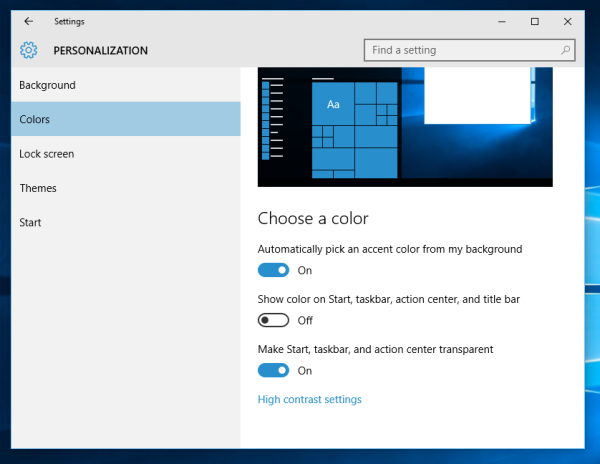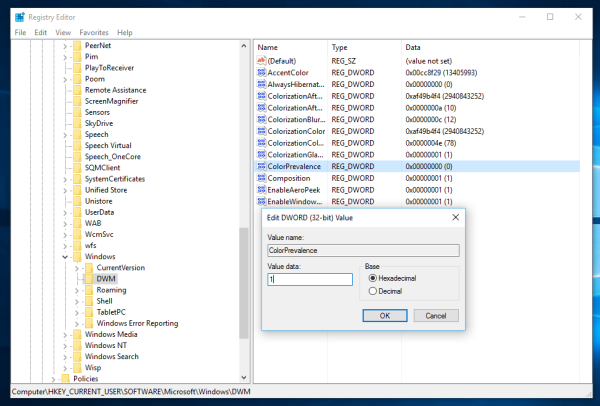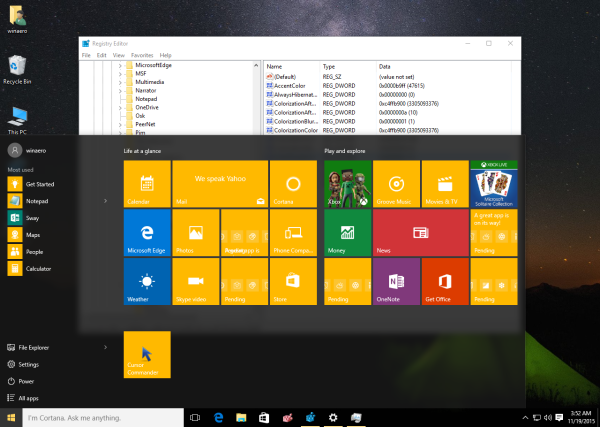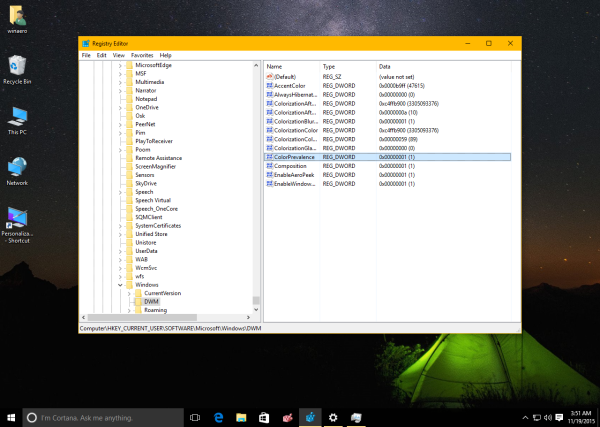Zaten biliyor olabileceğiniz gibi, son zamanlarda Windows 10 Sürüm 1511'i piyasaya sürdü Kasım 2015 Güncellemesi veya Eşik 2 olarak bilinen, Windows 3.0 kadar eski Windows sürümlerinde olduğu gibi bir kez daha renkli başlık çubuklarına sahip olmanızı sağlar! Ancak Windows 10 GUI ayarları uygulamasını kullandığınızda, size yalnızca hem renkli başlık çubuklarına hem de renkli bir görev çubuğuna ve Başlat menüsüne sahip olma seçeneği sunar veya beyaz başlık çubuklarına sahip siyah bir görev çubuğuna sahip olma seçeneği sunulur. Bu makalede, bu sınırlamayı nasıl atlayacağımızı ve renkli başlık çubuklarını korurken siyah bir görev çubuğu nasıl alacağımızı göreceğiz.
Renkli başlık çubuklarına sahip siyah bir görev çubuğu almak için aşağıdakileri yapmanız gerekir.
- Ayarlar uygulamasını açın .
- Kişiselleştirme -> Renkler'e gidin.
- Adlı seçeneği kapatınBaşlat, görev çubuğu, işlem merkezi ve başlık çubuğunda renk gösterAşağıda gösterildiği gibi:
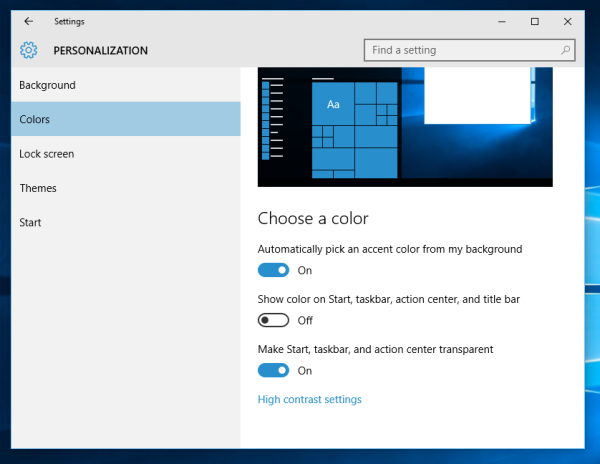
- Şimdi, Kayıt Defteri Düzenleyicisini Aç .
- Aşağıdaki Kayıt defteri anahtarına gidin:
HKEY_CURRENT_USER SOFTWARE Microsoft Windows DWM
İpucu: Yapabilirsin tek bir tıklama ile istediğiniz Kayıt defteri anahtarına erişin .
- Orada ColorPrevalence adlı bir DWORD değeri bulacaksınız. 0 olarak ayarlanacaktır. Değer verilerini 1 olarak değiştirin:
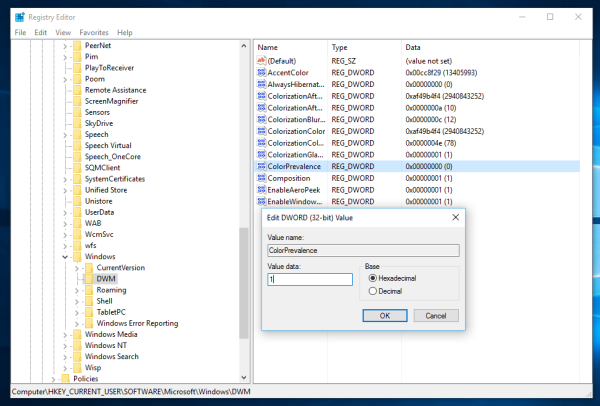
- Şimdi, değişikliklerin etkili olması için duvar kağıdınızı değiştirin! Kişiselleştirme -> Arka Plan'a gidin ve bir resim seçin. Ya da yapabilirsin kullanıcı hesabınızdan çıkış yapın ve arkadan oturum açın. Aşağıdaki görünümü alacaksınız:
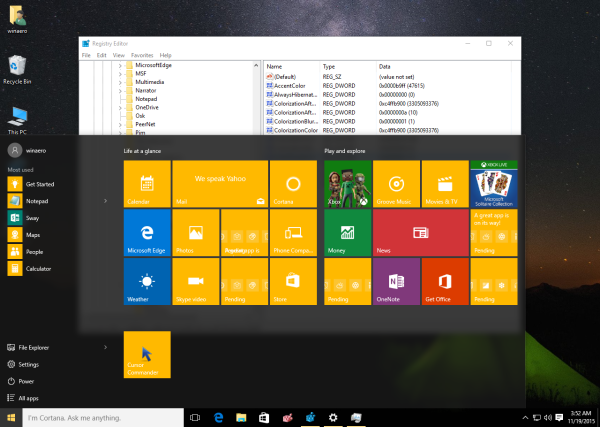
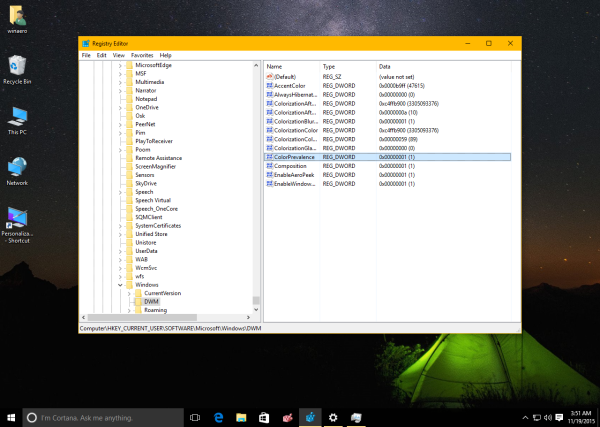
Bu numarayı kullanarak, Masaüstünüz için gerçekten ilginç ve benzersiz bir görünüm elde edebilirsiniz. Windows 10 Sürüm 1511 . Microsoft'un bu hack olmadan buna izin vermemesi biraz garip.